Telegram ติดอยู่ในการเชื่อมต่อ: สุดยอดคู่มือการแก้ไข
เผยแพร่แล้ว: 2024-03-12Telegram เป็นทางเลือกที่ยอดเยี่ยมสำหรับ WhatsApp และดียิ่งขึ้นในแง่ของฟีเจอร์ความเป็นส่วนตัวบางอย่าง คุณสมบัติหลายอย่างที่ทำให้ Telegram มีเอกลักษณ์เฉพาะตัว เช่น ช่องทาง ได้รับการแนะนำโดย WhatsApp ภายใต้ชื่ออื่น แม้ว่า Telegram จะมีชื่อเสียงในด้านฟีเจอร์และบริการ แต่บางครั้งก็อาจเกิดปัญหาได้
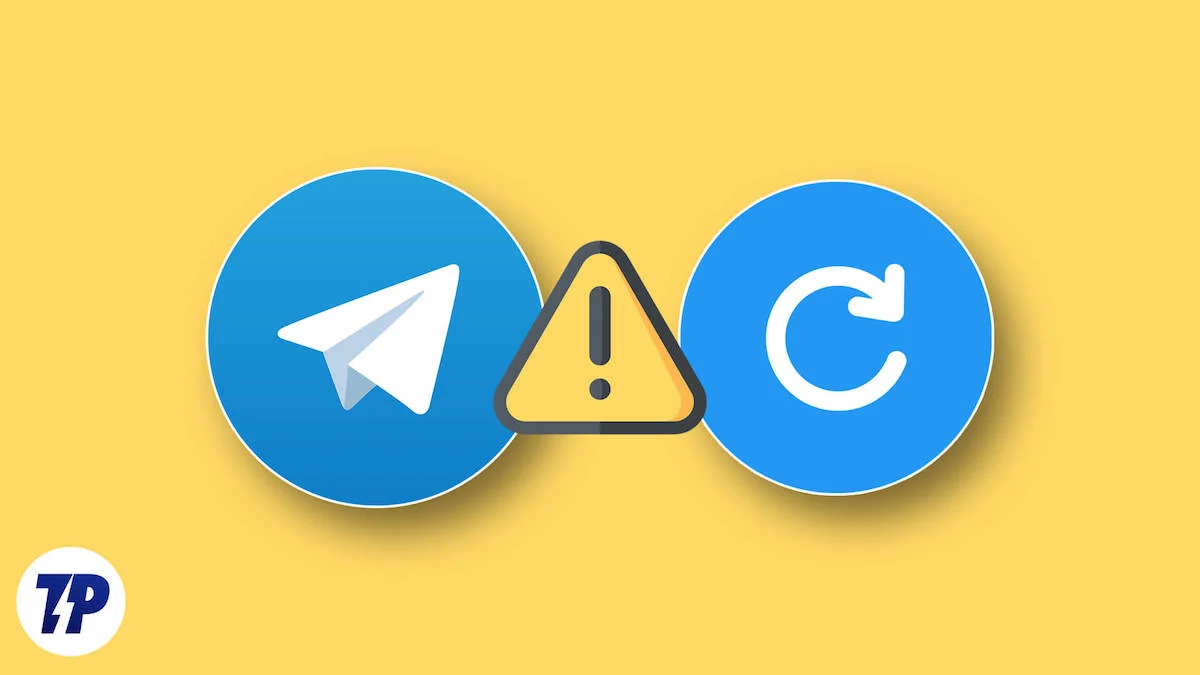
เมื่อเราเปิด Telegram บนอุปกรณ์มือถือของเรา เราจะเห็นสถานะการเชื่อมต่อที่ด้านบนของหน้าจอ ซึ่งจะหายไปในเสี้ยววินาที บ่งชี้ว่าอุปกรณ์ของคุณกำลังเชื่อมต่อกับเซิร์ฟเวอร์ Telegram ผ่านทางอินเทอร์เน็ต บางครั้งการเชื่อมต่อกับเซิร์ฟเวอร์อาจใช้เวลานานมากและเราจะเห็นสถานะการเชื่อมต่ออยู่ตลอดเวลา
ดูเหมือนว่า Telegram จะติดอยู่ในสถานะ "กำลังเชื่อมต่อ" ในคู่มือนี้ เราจะแสดงวิธีแก้ปัญหาบางอย่างให้คุณเชื่อมต่อกับ Telegram และใช้งานได้ตามปกติเพื่อเชื่อมต่อกับเพื่อนและครอบครัว
สารบัญ
วิธีแก้ไข Telegram Stuck เมื่อเชื่อมต่อ
หากคุณติดอยู่ที่สถานะการเชื่อมต่อบน Telegram ให้ใช้การแก้ไขต่อไปนี้เพื่อกำจัดปัญหาและใช้ Telegram
ตรวจสอบให้แน่ใจว่าคุณมีการเชื่อมต่ออินเทอร์เน็ตที่เสถียร
การเชื่อมต่ออินเทอร์เน็ตที่เสถียรนั้นจำเป็นต้องใช้ Telegram เนื่องจากต้องใช้อินเทอร์เน็ตในการเชื่อมต่อกับเซิร์ฟเวอร์ หากคุณไม่มีการเชื่อมต่ออินเทอร์เน็ตที่เสถียร คุณจะเห็นสถานะการเชื่อมต่อซ้ำๆ เปลี่ยนจากข้อมูลมือถือเป็นการเชื่อมต่อ WiFi หรือกลับกันและดูว่าจะช่วยได้หรือไม่
หากคุณไม่มีการเชื่อมต่อ WiFi ให้ทำการทดสอบความเร็วโดยใช้เครื่องมือทดสอบความเร็วฟรีทางออนไลน์ และดูว่าการเชื่อมต่อมีเสถียรภาพและทำงานได้เต็มประสิทธิภาพหรือไม่ หากคุณพบปัญหาใดๆ กับอินเทอร์เน็ต ตรวจสอบให้แน่ใจว่าคุณมีข้อมูลมือถือเพียงพอ และมือถือของคุณเชื่อมต่อกับเครือข่ายอย่างดี วางโทรศัพท์ของคุณในโหมดเครื่องบินและดูว่าอินเทอร์เน็ตทำงานได้ดีหรือไม่หลังจากปิดโหมดเครื่องบินแล้ว
อ่านที่เกี่ยวข้อง: ข้อมูลมือถือไม่ทำงานบน Android? นี่คือการแก้ไขที่ง่ายมากกว่า 10 รายการ
ตรวจสอบว่า Telegram หยุดทำงานหรือไม่ทำงาน
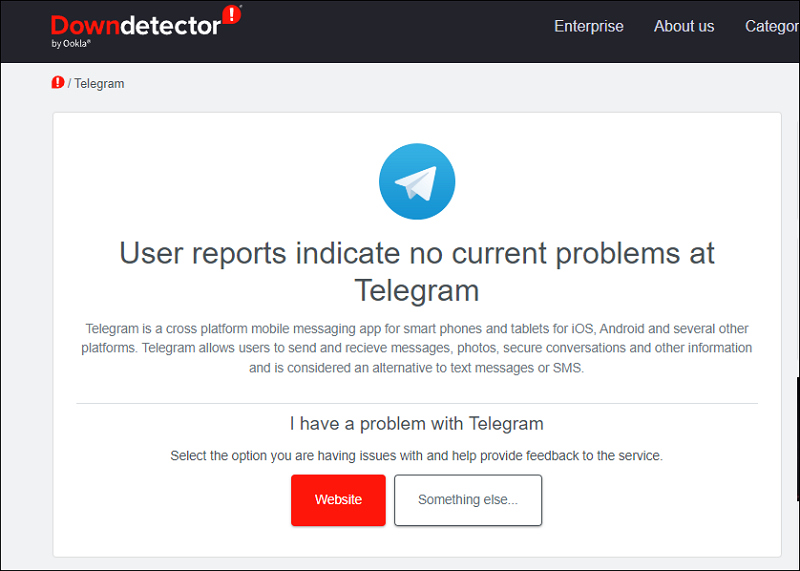
เรารู้ว่า Telegram ใช้งานได้กับอินเทอร์เน็ตเท่านั้น ด้วยความช่วยเหลือจากอินเทอร์เน็ต อุปกรณ์ของคุณเชื่อมต่อกับเซิร์ฟเวอร์ของ Telegram ซึ่งข้อมูลแชททั้งหมดของคุณจะถูกเก็บไว้ สถานะการเชื่อมต่อบ่งชี้ว่าอุปกรณ์มือถือของคุณเชื่อมต่อกับเซิร์ฟเวอร์ Telegram หากมีปัญหากับเซิร์ฟเวอร์หรือการเชื่อมต่อถูกขัดจังหวะเราจะเห็นสถานะการเชื่อมต่อได้ตลอดเวลา
ไปที่เว็บไซต์ Downdetector ค้นหา Telegram และดูว่ามีปัญหาใดๆ กับ Telegram หรือไม่ หากมีรายงานการหยุดทำงานที่นั่น ให้รอสักครู่จนกว่าปัญหาจะได้รับการแก้ไขโดยทีมงาน Telegram ถ้าไม่ ให้ปฏิบัติตามแนวทางแก้ไขด้านล่าง
อัปเดตโทรเลข
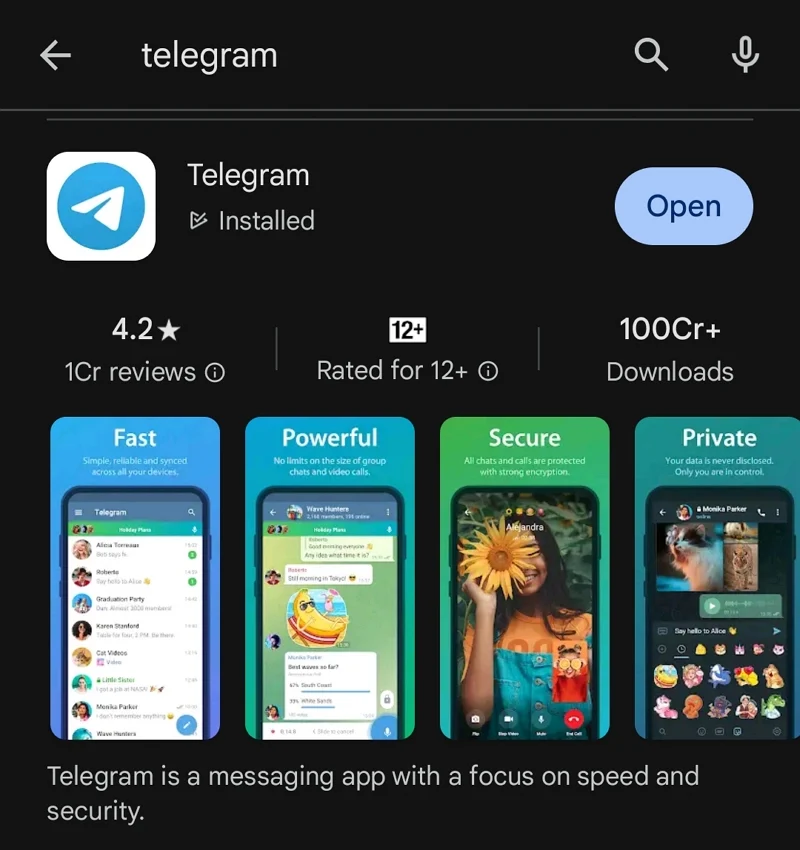
อาจมีข้อผิดพลาดในการอัพเดต Telegram ครั้งก่อน ซึ่งส่งผลให้สถานะการเชื่อมต่อค้างในบางครั้ง ตรวจสอบว่ามีการอัพเดตสำหรับ Telegram ใน Google Play Store หรือไม่และติดตั้ง การอัปเดตจะแก้ไขปัญหาและให้คุณใช้ Telegram ได้ตามปกติ
หากต้องการอัปเดต Telegram บน Android
- เปิด Google Play Store และค้นหา Telegram
- แตะ Telegram ในผลลัพธ์
- หากมีการอัปเดต คุณจะเห็นปุ่ม อัปเดต ถ้าไม่เช่นนั้นคุณจะเห็นปุ่ม เปิด
- แตะที่ปุ่ม อัปเดต เพื่อติดตั้งการอัปเดตและปล่อยให้เสร็จสมบูรณ์
หากต้องการอัปเดต Telegram บน iOS
- เปิด App Store และค้นหา Telegram
- เปิดหน้าแอป Telegram โดยแตะที่ Telegram ในผลลัพธ์ และคลิกที่ปุ่ม อัปเดต
ออกจากระบบและเข้าสู่ระบบอีกครั้งบน Telegram
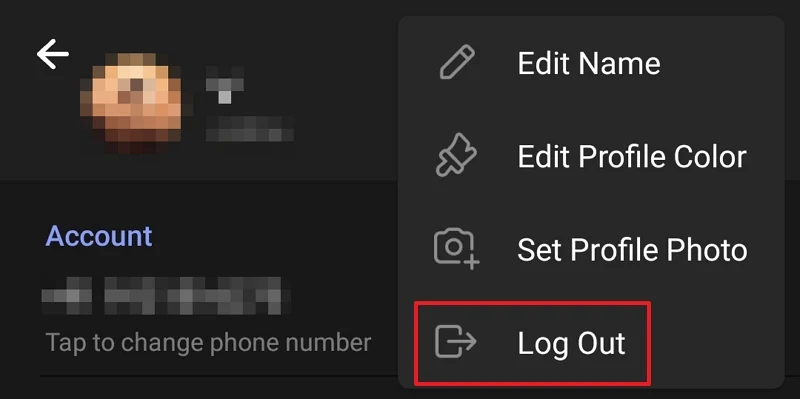
การออกจากระบบง่ายๆ แล้วเข้าสู่ระบบอีกครั้งสามารถแก้ไขปัญหาพื้นฐานที่เราเห็นได้ ออกจากระบบบัญชีของคุณบน Telegram และเข้าสู่ระบบอีกครั้งโดยใช้หมายเลขโทรศัพท์มือถือหรืออีเมลเดียวกัน หากต้องการออกจากระบบ Telegram ให้แตะเมนูแฮมเบอร์เกอร์ที่ด้านบนของ Telegram และคลิกที่รูปโปรไฟล์ ตอนนี้เลื่อนรูปโปรไฟล์ขึ้นเพื่อดูรายละเอียดโปรไฟล์แล้วแตะปุ่มสามจุดที่ด้านซ้ายบนของหน้าจอ แตะ ที่ ออกจากระบบ
ตอนนี้ ให้ใช้หมายเลขเดิมและเข้าสู่ระบบอีกครั้งบน Telegram และดูว่าได้แก้ไขปัญหาแล้วหรือไม่
ปิดใช้งานโปรแกรมรักษาวันที่หรือโหมดข้อมูลต่ำ
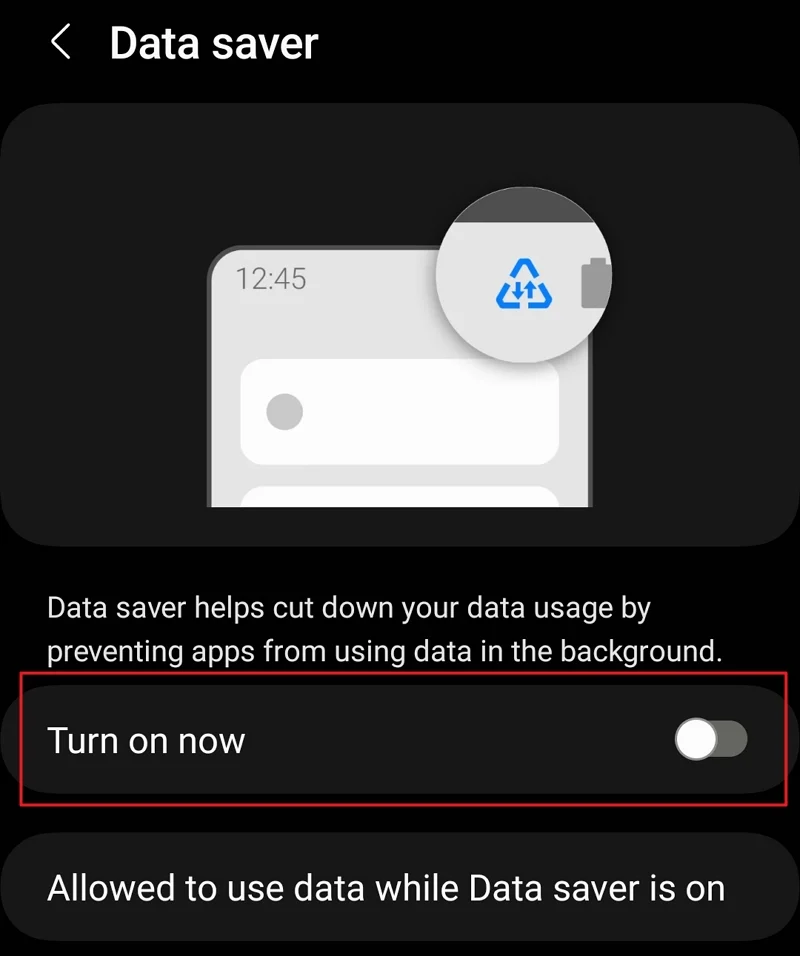
หากคุณเปิด Data Saver บนอุปกรณ์ Android ของคุณ อาจเป็นสาเหตุให้ Telegram ติดขัดในการเชื่อมต่อ คุณต้องปิดการใช้งานก่อนจึงจะสามารถใช้งาน Telegram ได้โดยไม่มีปัญหาใดๆ หากต้องการปิด ให้ไปที่แอป การตั้งค่า > การเชื่อมต่อ > การใช้ข้อมูล > โปรแกรมประหยัดข้อมูล
ในทำนองเดียวกันบน iOS หากคุณเปิดใช้งานโหมดข้อมูลต่ำ คุณอาจประสบปัญหานี้ได้ ไปที่ การตั้งค่า > เซลลูลาร์ > ตัวเลือกข้อมูลเซลลูลาร์ แล้วปิดโหมดข้อมูลต่ำ

ตรวจสอบที่เก็บข้อมูลอุปกรณ์ของคุณ
ตรวจสอบให้แน่ใจว่าอุปกรณ์ของคุณมีพื้นที่เก็บข้อมูลเพียงพอที่จะบันทึกไฟล์ใหม่ แคช และข้อมูลอื่น ๆ ที่ถูกบันทึกโดยอัตโนมัติเมื่อคุณใช้แอพในอุปกรณ์นั้น หากอุปกรณ์ของคุณมีพื้นที่เก็บข้อมูลไม่เพียงพอ คุณจะเห็นปัญหาการเชื่อมต่อบน Telegram เนื่องจากไม่สามารถบันทึกข้อมูลแคชใหม่ได้เนื่องจากข้อจำกัดในการจัดเก็บข้อมูล ลบไฟล์ที่ไม่จำเป็น ถอนการติดตั้งแอปที่คุณไม่ได้ใช้อีกต่อไป และเพิ่มพื้นที่ว่างบนอุปกรณ์ของคุณเพื่อแก้ไขปัญหา
ปิดการใช้งาน IPv6 บนเราเตอร์
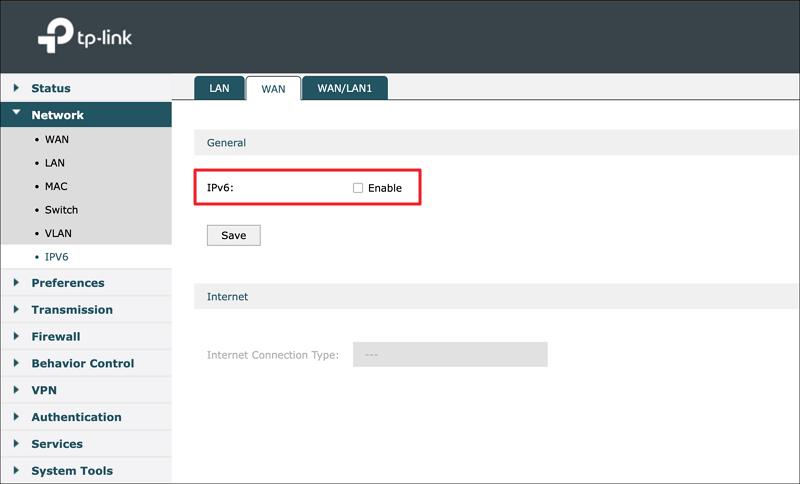
IPv6 เป็นโปรโตคอลขั้นสูงที่พัฒนาขึ้นเพื่อแทนที่โปรโตคอล IPv4 ยังคงมีช่วงการเปลี่ยนผ่านจาก IPv4 ไปเป็นโปรโตคอล IPv6 หากเปิดใช้งานโปรโตคอล IPv6 บนเราเตอร์ของคุณ อาจทำให้สถานะการเชื่อมต่อหยุดทำงานหากการเชื่อมต่อบนฝั่งเซิร์ฟเวอร์คือ IPv4 เพื่อหลีกเลี่ยงปัญหานี้ คุณต้องปิดใช้งานโปรโตคอล IPv6 บนหน้าการกำหนดค่าของเราเตอร์ของคุณ
หากต้องการปิดใช้งาน IPv6 ในหน้าการกำหนดค่าเราเตอร์
- เปิดเว็บเบราว์เซอร์บนอุปกรณ์ของคุณ ก่อนหน้านั้นตรวจสอบให้แน่ใจว่าคุณเชื่อมต่อกับ WiFi ของเราเตอร์ที่คุณต้องการปิดการใช้งานโปรโตคอล IPv6
- ป้อนที่อยู่การกำหนดค่าเราเตอร์ ซึ่งคุณสามารถดูได้ในคู่มือผู้ใช้ของเราเตอร์ หรือค้นหาบนอินเทอร์เน็ตด้วยชื่อผู้ผลิตเราเตอร์ของคุณ
- เข้าสู่ระบบด้วยชื่อผู้ใช้และรหัสผ่านที่อยู่บนฉลากของเราเตอร์
- ภายใต้การตั้งค่า ขั้นสูง หรือ เครือข่าย คุณจะเห็นการตั้งค่า IPv6 ใต้แท็บ WAN
- แตะที่ช่องทำเครื่องหมายข้าง IPv6 หรือ Enable IPv6 เพื่อปิดใช้งาน
- คลิกที่ บันทึก เพื่อบันทึกการเปลี่ยนแปลงและรีสตาร์ทเราเตอร์ของคุณ
ล้างแคชของแอป Telegram
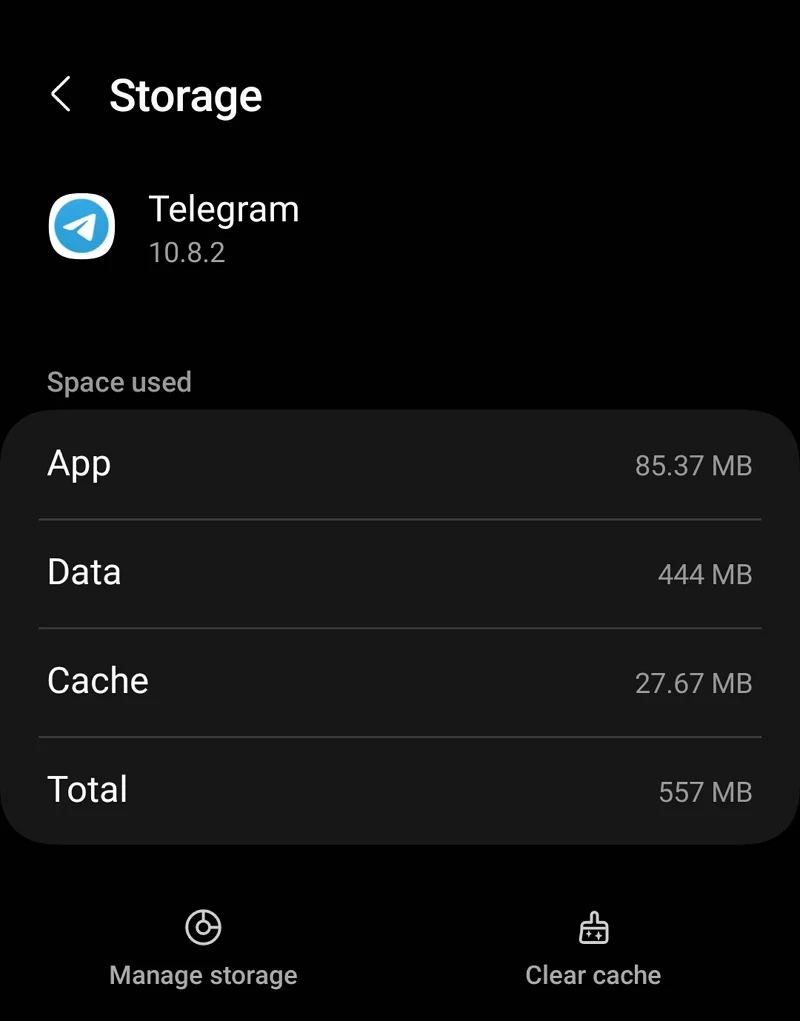
แคชของแอปที่เสียหายอาจทำให้เกิดปัญหามากมายกับการทำงานของแอปนั้น ๆ แอป Telegram ก็ไม่มีข้อยกเว้น แคชของ Telegram อาจเสียหาย ส่งผลให้สถานะการเชื่อมต่อหยุดทำงาน ล้างแคชของแอป Telegram เพื่อแก้ไขปัญหาและเชื่อมต่อกับ Telegram ตามปกติ
หากต้องการล้างแคชของ Telegram บน Android
- เปิดแอป การตั้งค่า
- แตะที่แท็บ แอพ
- เลื่อนลงและค้นหา Telegram ในรายการแอพที่ติดตั้งแล้วแตะที่มัน
- ตอนนี้แตะที่ Storage บนหน้าข้อมูลแอพของ Telegram
- ในหน้า Storage ให้แตะที่ Clear cache ที่ด้านล่างของหน้าจอ
ดูว่าได้แก้ไขปัญหาแล้วหรือไม่
ปิดการใช้งาน VPN
หากคุณใช้ Telegram กับ VPN เพื่อซ่อน IP ของคุณ จะเป็นการดีกว่าถ้าปิดใช้งานหรือยกเว้น Telegram จาก VPN โดยเปิดใช้งาน split tunneling ในการตั้งค่า VPN ของคุณ โทรเลขถูกแบนในประเทศต่างๆ เช่น รัสเซีย และบราซิล และถูกแบนชั่วคราวเป็นประจำในประเทศที่ใช้เพื่อการปฏิวัติ
หากคุณเชื่อมต่อกับเซิร์ฟเวอร์จากประเทศหนึ่งที่ Telegram เผชิญกับการเซ็นเซอร์หรือแบน คุณอาจพบปัญหานี้ เชื่อมต่อกับเซิร์ฟเวอร์ที่ Telegram ทำงานได้ดี หรือปิดใช้งาน VPN เพื่อแก้ไขปัญหา
ติดตั้งโทรเลขอีกครั้ง
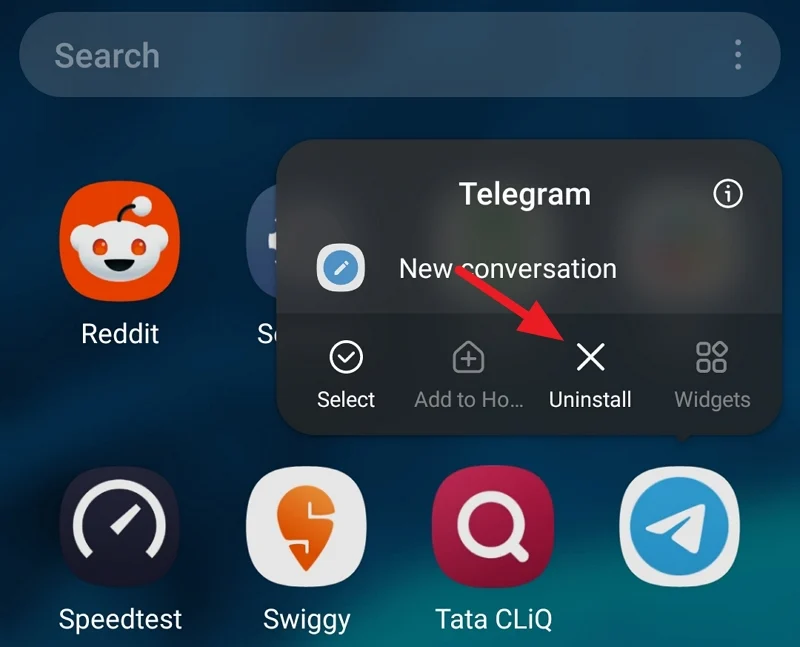
หากวิธีแก้ปัญหาข้างต้นไม่สามารถแก้ไขปัญหาได้ คุณจะต้องถอนการติดตั้งแอป Telegram ออกจากอุปกรณ์ของคุณ และติดตั้งใหม่จาก Google Play Store หรือ App Store บน Android ให้กดไอคอน Telegram ในรายการแอปค้างไว้สองสามวินาทีแล้วแตะ ถอนการติดตั้ง เพื่อลบแอปออกจากอุปกรณ์ของคุณโดยสมบูรณ์ ตอนนี้เปิด Google Play Store ค้นหา Telegram แล้วคลิก ติดตั้ง
บนอุปกรณ์ iOS ให้แตะแอป Telegram ค้างไว้สองสามวินาทีแล้วเลือก ลบแอป จากนั้นไปที่ App Store ค้นหา Telegram แล้วแตะที่ปุ่ม รับ
เข้าสู่ระบบด้วยหมายเลขโทรศัพท์มือถือของคุณและดูว่าสามารถแก้ไขปัญหาได้หรือไม่ หากไม่มีสิ่งใดได้ผล คุณต้องติดต่อฝ่ายสนับสนุนของ Telegram เพื่อให้พวกเขาแก้ไขปัญหาให้กับคุณ
โทรเลขไม่ได้เชื่อมต่อ
หากคุณพบว่าแอป Telegram บนโทรศัพท์ของคุณติดอยู่ในสถานะการเชื่อมต่อหรือไม่ได้เชื่อมต่อกับอินเทอร์เน็ต คุณสามารถแก้ไขปัญหาได้อย่างง่ายดายโดยการตรวจสอบสถานะการเชื่อมต่ออินเทอร์เน็ตของคุณ ตรวจสอบสถานะเซิร์ฟเวอร์ของ Telegram ปิดการใช้งาน VPN ปิดการใช้งานโปรโตคอล IPv6 ฯลฯ ปฏิบัติตามวิธีการที่อธิบายไว้ข้างต้นและกำจัดปัญหาการเชื่อมต่อในแอป Telegram
คำถามที่พบบ่อยเกี่ยวกับวิธีการแก้ไข Telegram Stuck ในการเชื่อมต่อ
1. เหตุใด Telegram จึงติดขัดในการติดต่อ
Telegram ใช้งานได้โดยเชื่อมต่อกับเซิร์ฟเวอร์โดยใช้อินเทอร์เน็ตเท่านั้น หากมีปัญหากับอินเทอร์เน็ตฝั่งคุณหรือเซิร์ฟเวอร์ฝั่ง Telegram คุณจะเห็นปัญหานี้ คุณสามารถแก้ไขได้อย่างง่ายดายโดยแก้ไขปัญหาเครือข่ายหรือรอจนกว่าทีม Telegram จะแก้ไขปัญหาทางฝั่งของพวกเขา
2. ฉันจะแก้ไขปัญหาการเชื่อมต่อ Telegram ใน iPhone ได้อย่างไร
หากคุณเห็นปัญหาการเชื่อมต่อ Telegram บน iPhone ของคุณ ให้เปลี่ยนไปใช้ WiFi จากข้อมูลมือถือหรือกลับกัน และดูว่าจะช่วยได้หรือไม่ ตรวจสอบให้แน่ใจว่าอินเทอร์เน็ตทำงานได้ดี ล้างแคชของแอป Telegram อัปเดตเป็นเวอร์ชันล่าสุด และดูว่าจะช่วยแก้ไขปัญหาได้หรือไม่
3. ทำไมจู่ๆ Telegram ของฉันถึงไม่ทำงาน?
หาก Telegram หยุดทำงานกะทันหัน อาจเกิดปัญหากับการเชื่อมต่ออินเทอร์เน็ตของคุณ ตรวจสอบก่อนว่าการเชื่อมต่ออินเทอร์เน็ตทำงานถูกต้องหรือไม่ จากนั้นตรวจสอบว่ามีปัญหาใดๆ ในหน้า Telegram หรือไม่ อาจมีการหยุดทำงานที่เป็นสาเหตุของปัญหา คุณจะต้องรอจนกว่าปัญหาจะได้รับการแก้ไขโดยทีมงาน Telegram หากการเชื่อมต่ออินเทอร์เน็ตทำงานปกติและไม่มีปัญหากับ Telegram คุณจะต้องอัปเดตแอป Telegram ตรวจสอบว่าอุปกรณ์มีพื้นที่เก็บข้อมูลเพียงพอหรือไม่ ล้างแคช และติดตั้งแอป Telegram ใหม่หากจำเป็น
